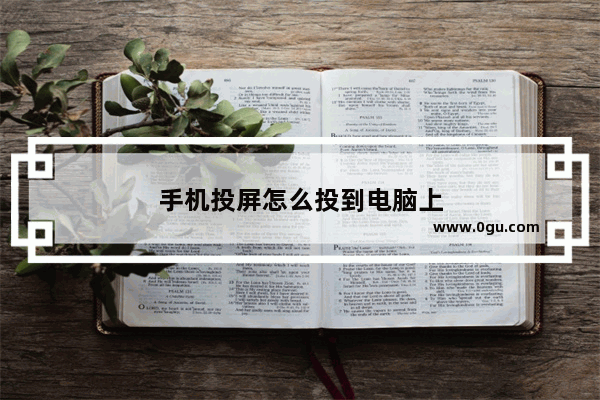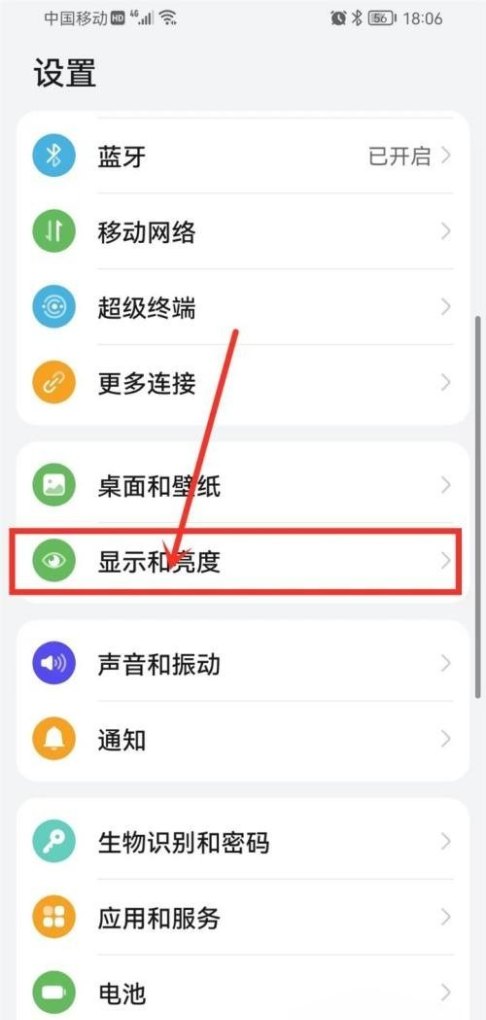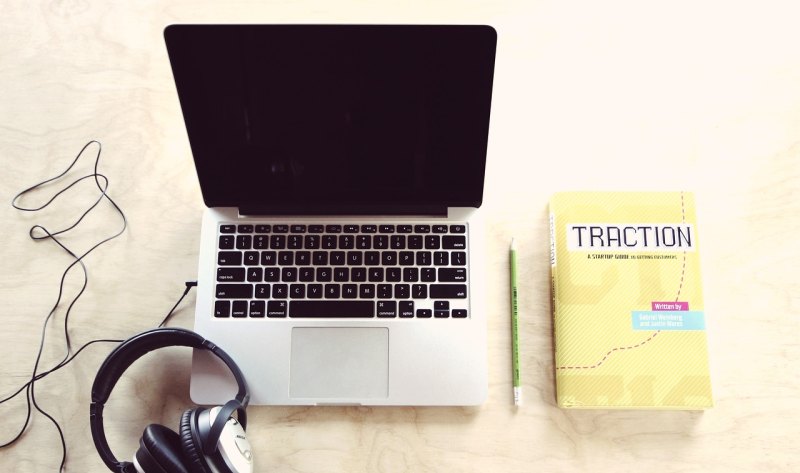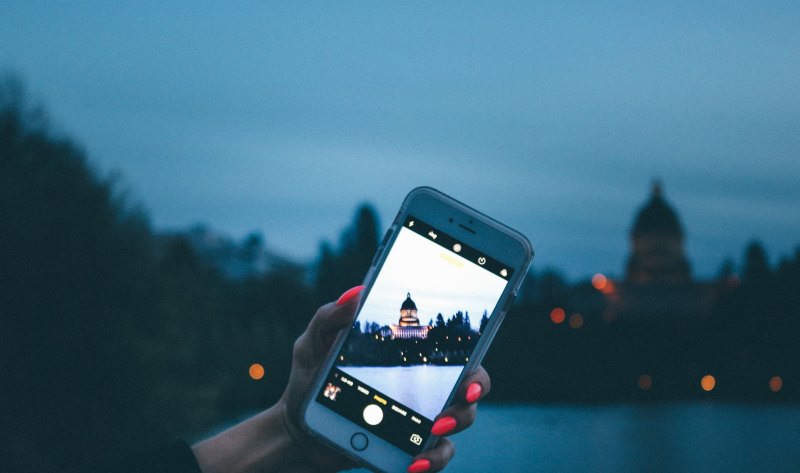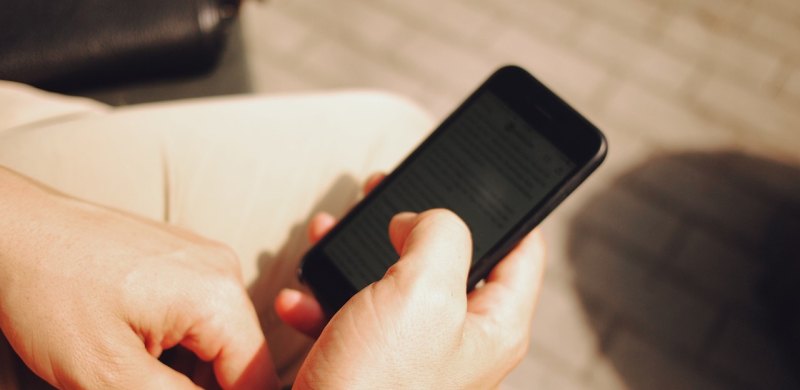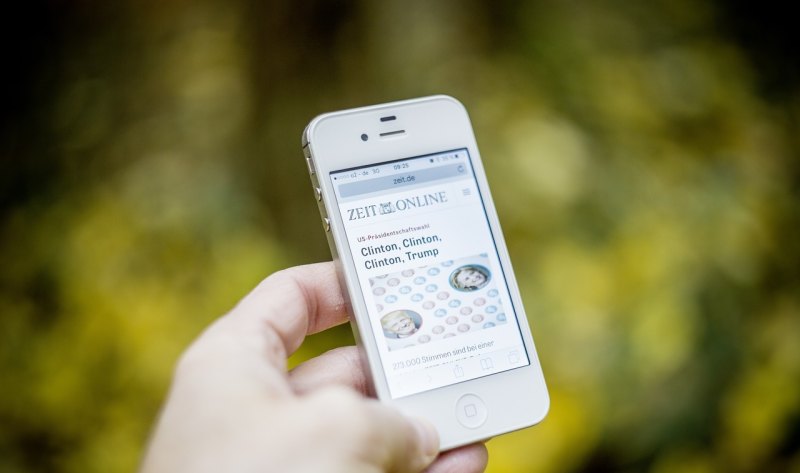手机投屏怎么投到电脑上?
1、首先要保证手机和电脑在同一网络下,打开左下角的开始图标,在开始图标中点击设置。
2、进入到设置界面,打开系统。
3、在打开的界面点击投影到这台电脑,打开相应的设置。
4、现在电脑方面设置完毕,接下来就是手机操作了,以小米手机为例,打开手机设置,点击更多链接方式。
5、打开无线显示。
6、等待手机扫描设备,然后点击你要连接的设备,这时你的电脑会弹出需要配对的提醒,就像蓝牙配对一样,选择是,这时你的手机屏幕就会显示到电脑上了。
7、如果想要退出就在手机点击你刚刚连接的设备,会弹出推出链接的提示,点击退出就能退出投影。
手机怎么投屏到电脑上?
手机怎么投屏到电脑上?
你好,朋友,很高兴调到你这个问题,下面关于这个问题,我来给你分享一下我的经验和方法吧,希望能帮助到你,前段时间,为了网络教学。学生在家里大多数没有台式电脑,手里只有一部手机,为了给学生上课。我想了好多种方式把手机投屏到电脑。找了好多种软件,试了好多种方法,就是想把手机投屏到电脑,给学生演示操作方法。但用的软件都不稳定。老是出问题,经常断联,很是苦恼。今天终于发现一个很简单好用的方法,现在就把这个方法分享给大家,希望能帮助到大家。
要让手机投屏到电脑,我们可以用如图所示的软件,下面我就以图片的方式给大家简单的展示一下:
1、这个软件大家应该不陌生吧
1、这个软件大家应该不陌生吧
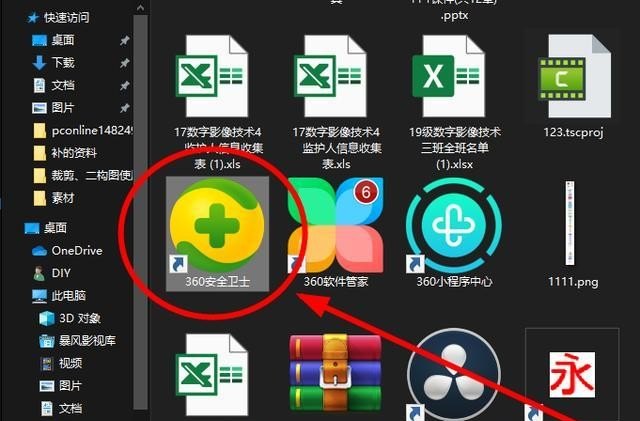
2、打开这个软件,找到功能大全打开
2、打开这个软件,找到功能大全打开
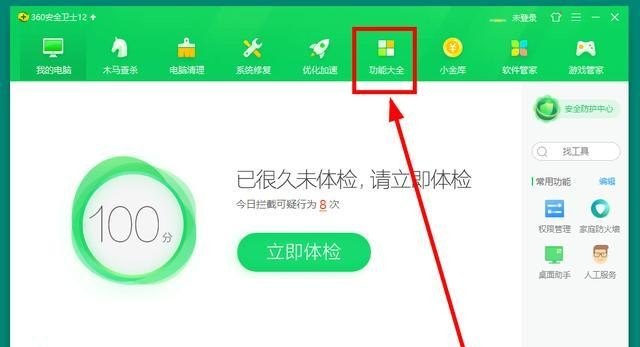
3、打开功能大全后,往下滑动找到360手机演示
3、打开功能大全后,往下滑动找到360手机演示
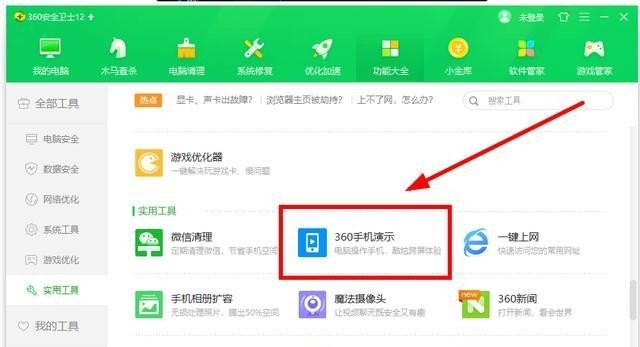
4、点击打开会出现如下图所示界面,按提示进行操作
4、点击打开会出现如下图所示界面,按提示进行操作
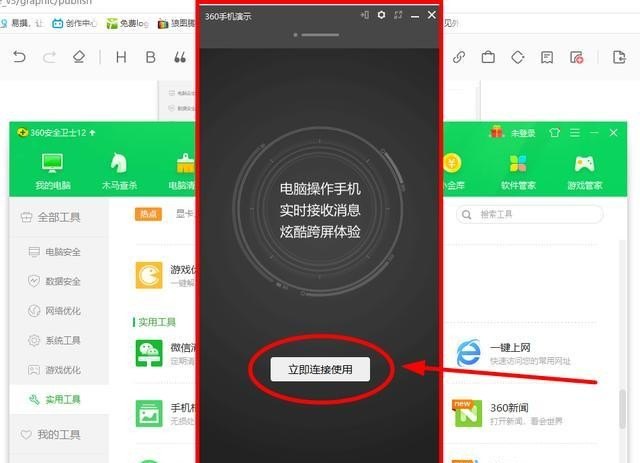
5、找一颗数据线,把手机与电脑连接在一起(数据线最好是手机原配数据线),使用会更加稳定
数据线与电脑连接后,根据提示一步步操作。就可以实现手机投屏电脑上了,如图所示
数据线与电脑连接后,根据提示一步步操作。就可以实现手机投屏电脑上了,如图所示
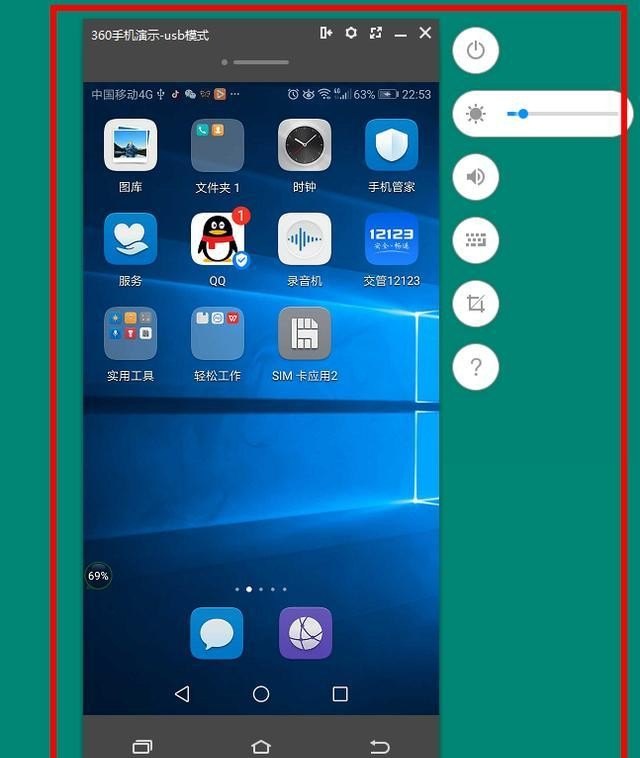
这是我成功实现把手机投屏到电脑上的方法,希望对大家有帮助,如果有什么问题,大家可以关注我,也可以留言我们一起讨论解决问题。也欢迎把这个方法分享给其他朋友一起共同进步。
手机的画面和声音怎么投屏到电脑?
一,安卓手机投屏
在电脑上设置好以后,打开我们的手机,我用的华为手机,在设置里点击【更多连接】,然后再点击【手机投屏】功能。
接着打开【无线投屏】后面的开关,将会搜索附近的设备,让你的电脑和手机连接相同的网络,点击设备昵称就能投屏。
安卓手机的种类有很多,并不是所有的都支持投屏,如果真的有投屏需求,那么可以使用快投屏工具,操作更加方便!
你只需要在手机和电脑上,都装上快投屏,然后再连接同一个网络。除了能搜索设备,还可以扫码投屏、投屏码投屏。
二、苹果手机投屏
如果你用的是苹果手机,那就更简单了,在控制中心就自带【屏幕镜像】功能,电脑与手机连接同一网络,就能直接投屏。
手机如何投屏到电脑?
ios系统原生支持airplay功能,可以无线投屏,不需要安装任何app。pc端可以安装apowersoft苹果录屏王,在电脑上安装、运行软件之后,让自己的手机和pc/mac处于同一个wifi中,然后点击airplay并开启镜像之后。iphone/ipad画面就同步显示到电脑中了,然后可以在手机中随意操作,电脑中就会实时同步显示操作画面了。 安卓手机及平板:
1. 安卓系统原生支持chromecast功能,如果你的手机自带chromecast功能可以无线投屏,不需要安装任何app。pc端可以安装apowersoft安卓录屏王, 也是先安装软件,之后开启cast功能,选择同一个wifi的电脑,点击确定就ok了。
2、安卓手机的屏幕画面就投射到电脑中。
3、安卓手机下拉快捷菜单中没有“投影”开关的用户,可以下载apowersoft录屏app进行连接。在安卓设备上运行apowersoft录屏王app,点击左上角设置按钮,选择“投射到电脑”。
到此,以上就是小编对于手机投屏到电脑上的问题就介绍到这了,希望介绍关于手机投屏到电脑上的4点解答对大家有用。